Scopri il pannello di trading InTradePanel per una gestione manuale delle operazioni.
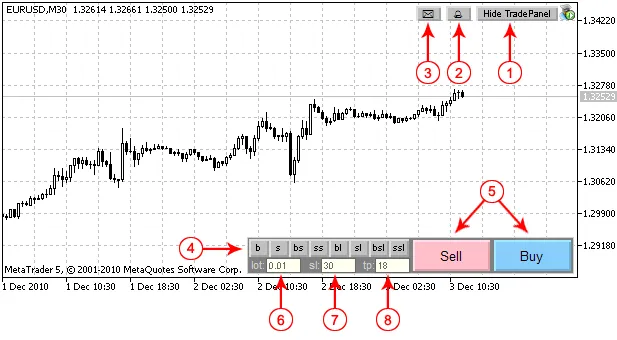
Figura 1. Elementi del Pannello di Controllo (Modalità 1).
Elementi del Pannello di Controllo
- 1. Pulsante Mostra/Nascondi pannello.
- 2. Attiva/Disattiva suono quando viene attivato il Take Profit o un ordine pendente.
- 3. Invia e-mail quando viene attivato il Take Profit o un ordine pendente.
- 4. Tipi di ordine:
- "b" - acquisto al mercato,
- "s" - vendita al mercato,
- "bs" - ordine pendente buystop,
- "ss" - ordine pendente sellstop,
- "bl" - ordine pendente buylimit,
- "sl" - ordine pendente selllimit,
- "bsl" - ordine pendente buystoplimit,
- "ssl" - ordine pendente sellstoplimit.
5. Pulsanti per piazzare ordini (Vendi/Compra).
6. Volume di trading.
7. Stop Loss (in punti).
8. Take Profit (in punti).
Supporta due modalità:
Modalità 1 (Fig. 1) - Apertura di una posizione con livelli di Stop Loss e Take Profit specificati (in punti).
Modalità 2 (Fig. 2) - Piazzamento di un ordine con livelli di Stop Loss e Take Profit, in base alla posizione delle linee orizzontali.
La modalità 1 è utilizzata per ordini di mercato.
La modalità 2 è utilizzata per ordini pendenti. In questa modalità, il pulsante per piazzare ordini è mostrato invece dei pulsanti "Vendi" e "Compra". I livelli di Prezzo, Take Profit e Stop Loss specificati sono mostrati sul grafico. Spostando le linee, puoi modificare i parametri dell'ordine:

Figura 2. Modalità 2 (ordine buystoplimit selezionato)
Linee
- Linea Arancione - livello di Stop Loss (stesso colore per tutti i tipi di ordine).
- Linea Verde - livello di Take Profit (stesso colore per tutti i tipi di ordine).
- Linea Azzurra - Prezzo degli ordini Buy Stop e Buy Limit.
- Linea Rosa - Prezzo degli ordini Sell Stop e Sell Limit.
- Linea Blu - livello di prezzo in cui Buy Stop Limit diventa Buy Limit.
- Linea Rossa - livello di prezzo in cui Buy Stop Limit diventa Buy Limit.
- Linea Verticale - orario di scadenza dell'ordine. Se la linea si trova sulla sinistra, il tempo di scadenza dell'ordine non viene utilizzato.
Volume di Trading
Il valore minimo del volume di trading (Pos. 6 in Fig. 1) viene impostato premendo l'etichetta "lotto". Se la posizione è aperta, imposterà il volume della posizione per semplificare la chiusura.
Stop Loss e Take Profit
I livelli di Stop Loss e Take Profit sono definiti in punti. Se non vuoi utilizzare SL/TP, impostali a 0. Clicca sui pulsanti "sl"/"tp" per impostare gli sl e tp minimi consentiti.
Il programma controlla i valori di Stop Loss e Take Profit; i valori non validi vengono mostrati in rosso:

Figura 3. Valori non validi di Stop Loss e Take Profit
In modalità ordini pendenti (Modalità 2) i valori di Stop Loss e Take Profit dipendono dalle linee di Stop Loss e Take Profit.
L'Expert Advisor salva gli ultimi valori utilizzati di volume dell'ordine, Stop Loss e Take Profit (per ogni simbolo) e li carica dopo il nuovo avvio del terminale client.
Movimento del Pannello
La posizione del pannello di trading può essere cambiata.
Per spostare il pannello, è necessario fare doppio clic sul pannello (grigio) e muovere il pannello in qualsiasi posizione sul grafico. Tutti gli elementi (pulsanti, modifiche, etichette) verranno nascosti (Fig. 4) e ripristinati dopo il doppio clic.

Figura 4. Movimento del pannello
La posizione del pannello viene salvata per ogni grafico e ripristinata dopo il riavvio del terminale client.
Altre Funzioni
Lo Stop Loss e il Take Profit possono anche essere specificati in spread. Se inserisci la lettera "s" dopo il valore, significa che lo Stop Loss/Take Profit è specificato in spread. Se digiti "s", vedrai lo spread.
Lo stesso comportamento è per "m". In questo caso, SL/TP sono specificati nei livelli di stop minimi. Se digiti "t", il programma mostrerà il tempo trascorso dall'inizio della barra H4 attuale. Gli altri comandi "t2", "t3", "t4", "t6", "t8", "t12" corrispondono ai timeframe H2, H3, H4, H6, H8, H12. Se digiti "d", vedrai la data attuale e il giorno della settimana.
Installazione
Estrai l'archivio nella cartella del terminal client. Il file CIntegerTradePanel.mqh apparirà nella cartella MQL5/Include, mentre eInTradePanel.mq5 apparirà nella cartella MQL5/Experts. Dopo la compilazione di eInTradePanel.mq5, puoi avviare l'Expert Advisor.
Raccomandazioni
- Consenti l'uso delle DLL.
- Le altre operazioni con posizioni/ordini (modifica, eliminazione) possono essere effettuate utilizzando il terminal client. La posizione può essere chiusa tramite operazione di trading opposta (il volume della posizione aperta viene impostato dopo il clic sul pulsante "lotto").
Post correlati
- RRS Impulse: Il Tuo Esperto per MetaTrader 4
- Rilevare il Venerdì della Prima Settimana del Mese: La Guida per il Giorno NFP
- MQL5 Wizard: Creare Trading Signals con Morning/Evening Stars e MFI per MetaTrader 5
- Guida all'Utilizzo del MQL5 Wizard: Trading con Pattern di Candele e Indice CCI
- MQL5 Wizard: Strategia di Trading con Dark Cloud Cover/Piercing Line e RSI
